Kazalo

Imate težave z zamikom v računalniku ali se računalnik nepričakovano izklopi? To je lahko posledica pregrevanja procesorja! Predstavljajte si, da več ur delate na projektu in ko želite shraniti datoteko, se računalnik zatakne ali se nenadoma izklopi - morda bi radi vrgli računalnik na steno, vendar morate diagnosticirati težavo in jo mirno rešiti.se pregreva in ali te težave povzroča kopičenje toplote v enoti? Tukaj je:
Hiter odgovorČe se procesor pregreva, lahko to ugotovite na podlagi različnih simptomov, ki se pojavijo. Na primer, lahko slišite pretiran hrup ventilatorjev procesorja, počasno hitrost, nepričakovan izklop računalnika, napake v ventilatorjih in hladilnem sistemu, vročino v prostoru in splošno slabo delovanje. Pregreti procesorji ne poškodujejo sebe, temveč druge komponente v enoti zaradi kopičenja toplote.lahko povzroči škodo.
Nekatere druge komponente lahko povzročajo toploto iz sistema, na primer grafična kartica (GPU), ki potrebuje ustrezen hladilnik. Zato je priporočljivo preveriti, katera komponenta se segreva, in nato preiti k rešitvam.
V tem članku smo navedli nekaj preprostih načinov, s katerimi lahko ugotovite, ali se procesor pregreva in škoduje zmogljivosti ali ne. Začnimo.
Simptomi pregrevanja procesorja
Čas in dejavniki obrabe lahko škodujejo sposobnosti računalnika, da odvaja dodatno toploto in jo odvaja v okolico. Če je vgrajeni hladilni sistem slabe kakovosti, lahko kopičenje toplote v enoti računalnika celo poveča temperaturo v sobi. Tako, pomembno je vedeti, ali se procesor pregreva. , tukaj pa so nekateri simptomi:
Poglej tudi: Kako poiskati privzeti prehod v operacijskem sistemu AndroidSimptom #1: Ventilatorji procesorja povzročajo hrup
Eden glavnih simptomov pregrevanja procesorja je, da ventilatorji bodo povzročali pretiran hrup. Razlog za to je, da ventilatorji procesorja ne bodo ves čas delovali s polno paro. Ventilatorji so zasnovani tako, da pri različnih temperaturah delujejo pri različnih hitrostih, da varčujejo z energijo in po potrebi zmanjšajo hrup. Zato je prvi simptom, ki vam lahko pove, ali se procesor pregreva, hitrost vrtenja ventilatorjev procesorja.
Hrup, ki ga povzročajo ventilatorji, vam lahko pove, s kolikšnim številom vrtljajev se vrtijo krila, lahko pa to preverite tako, da odprete sistem. Običajno se ob pregrevanju procesorja ventilatorji vrtijo s polno hitrostjo, tudi ko so vsi programi in aplikacije zaprti.

Simptom #2: Nepričakovane izklopi
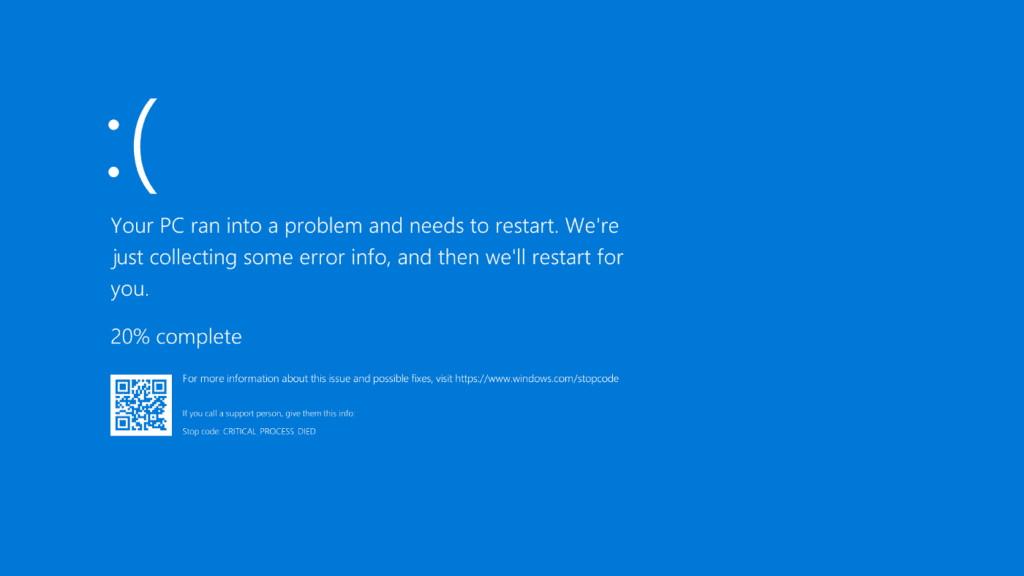
Drug simptom, ki potrjuje težave s pregrevanjem procesorja, je nepričakovane zaustavitve in naključno obtičanje. Poleg tega, če se vaš računalnik ali računalnik že mesece ali leta ni sesul ali nepričakovano izklopil, je težava v začetni fazi. Toda ali se sprašujete o povezavi med temi nepričakovanimi izklopi in pregrevanjem procesorja?
Procesorji so zasnovani tako, da takoj izklopijo operacijski sistem, če se temperatura dvigne nad mejno vrednost, da bi rešili komponente v enoti. Pravijo pa tudi, da je to zadnji pristop procesorja k reševanju čipov, plošč in žic pred taljenjem.
Najnižja temperatura, ki jo lahko prenese večina procesorjev, je pogosto 90 stopinj Celzija, vse, kar je višje, pa lahko poškoduje žice in čipe. Če se računalnik ali PC nepričakovano izklopi, ga ne smete takoj znova vklopiti, temveč počakati, da se ohladi. Če se PC izklopi zaradi pregrevanja procesorja, obstaja možnost, da je že povzročil trajno škodo na sistemu.
Simptom #3: Napake pri obdelavi
Drugi simptomi pregrevanja procesorja so procesne napake in motnje med izvajanjem nalog. Ko je procesor pregret, začne nenormalno delovanje. , med izvajanjem programa in opravljanjem nalog pa se bodo pojavljale napake in napake.
Simptom št. 4: Splošno slabo delovanje
Obraba naprave kaže, da se sistem pregreva in hitro izgublja življenjsko dobo. Računalnik ali računalnik ne bo mogel opravljati nalog, ki jih je še pred nekaj dnevi odlično opravljal. Poleg tega se lahko igre in programi nalagajo počasneje kot običajno. Vsi ti primeri so dokaz, da je procesor dušen.
Izraza "CPU Throttle" morda ne poznate, vendar gre za primer, ko se procesor in druge komponente pregrejejo in sistem omejuje delovanje procesorja s polno zmogljivostjo, da bi zmanjšal porabo energije in proizvodnjo toplote - in takrat se zmanjša skupna zmogljivost računalnika.
Želite preveriti, ali je procesor v določeni točki dušen? Tukaj je opisano, kako to storite:
- Odprite Upravitelj opravil v računalniku in pojdite v "Uspešnost" zavihek.
Upravitelja opravil lahko odprete tako, da pritisnete "Ctrl+Alt+Del".
Poglej tudi: Kako na daljavo dostopati do domačega omrežja - Zdaj odprite katero koli aplikacijo, ki zahteva veliko procesorja, na primer programsko opremo za urejanje videa, in preverite, ali je aktivnost procesorja 100-odstotna. Preverite lahko tudi vrhove grafov - če so na njih v naslednjih nekaj sekundah več ostrih vrhov. , procesor se pregreva.
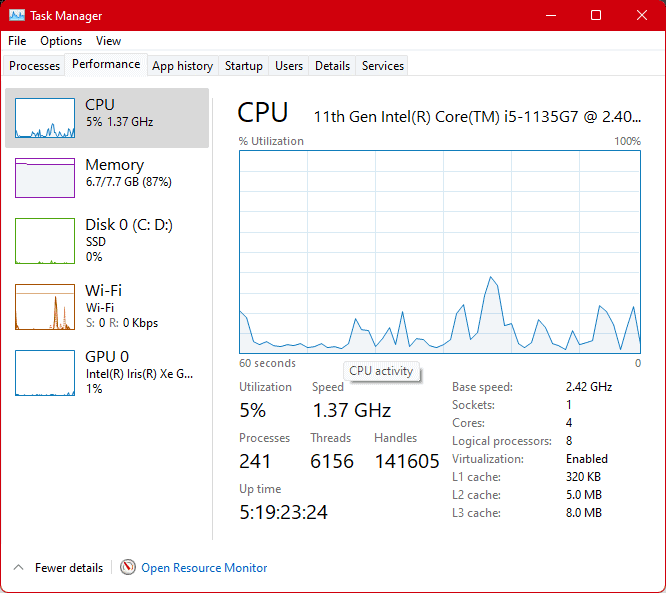
Kako odpraviti težave s pregretim procesorjem
Če je procesor pregret in se računalnik pogosto izklopi, je čas, da odpravite težavo, preden se pojavi dodatna škoda. Tukaj je nekaj nasvetov in trikov za odpravljanje težav s pregrevanjem procesorja.
- Prepričajte se, da je je toplotna izolacija računalnika ustrezna. in je združljiv s sistemom, ki ga uporabljate.
- Procesor hladilnik mora biti pokrit. s kakršno koli zaščitno plastjo ali TIM.
- Zagotovite, da hladilni ventilatorji delujejo pravilno in se vrtijo s polno hitrostjo, da odvajajo toploto.
- Preverite, ali je prezračevanje zraka (na strani ali na zadnji strani sistema), da se toplota odvaja ven.
- Če ste namestili tekočinski hladilni sistem, zagotavljanje učinkovitega delovanja sistema. in ali je na procesorju dovolj materiala za toplotni vmesnik (TIM).
